我们都经历过这样的场景——面对庞大的电子表格,突然意识到需要在每个产品代码前添加"Q1_"前缀,或者为500多个单元格追加"%"符号。手动逐个录入?还是免了吧。
作为匡优Excel的增长经理,我每天帮助团队摆脱繁琐的表格处理工作。以下按从简到繁的顺序,介绍三种最高效的多单元格内容添加方法。
方法一:填充柄(最适合小型数据集)
Excel内置的拖拽工具堪称快速编辑利器:
- 在首单元格输入文本/数字(如"总计:")
- 悬停单元格右下角直至光标变为**+**号
- 向下或横向拖拽自动填充其他单元格
专业提示:此方法同样适用于规律序列——尝试在两个单元格分别输入"1"和"2",拖拽即可自动生成数字序列。
方法二:公式(实现智能追加)
需要在现有内容前添加文本?公式是您的最佳拍档:
=CONCAT("优先级:", A1) // 为A1单元格内容添加前缀
=A1&" 单位" // 在A1单元格后追加"单位"
- 在新列输入公式
- 双击填充柄向下复制公式
- 通过复制→粘贴为值完成最终操作
方法三:查找替换(大规模编辑)
当需要批量更新数千个单元格时:
- 按下Ctrl+H
- 留空"查找内容"即可针对所有单元格操作
- 在"替换为"输入目标文本(如"待处理")
- 点击"全部替换"
⚠️ 注意:此操作会覆盖空单元格,若操作失误请使用Ctrl+Z撤销。
彩蛋:让AI代劳(匡优Excel专属方案)
何须死记公式?AI一键搞定:
- 上传您的电子表格至excelapp.kyou.ltd
- 输入指令:"在B列所有数字前添加'美元'"
- 即刻见证批量修改效果
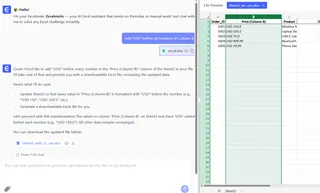
我们的用户通过自动化重复任务每周节省6+小时: ✅ 添加统一格式 ✅ 为导出的数据添加标签 ✅ 规范杂乱数据
如何选择最佳方案?
| 使用场景 | 推荐工具 |
|---|---|
| 快速编辑<50个单元格 | 填充柄 |
| 为现有数据添加文本 | 公式 |
| 批量更新1000+单元格 | 查找替换 |
| 完全解放双手 | 匡优Excel AI |
还在逐个右键复制单元格?试试这些技巧(或交由我们的AI处理)。当下次面对数据洪流时,您一定会感谢现在的自己。
关于作者:我在匡优Excel负责增长业务,致力于打造将电子表格难题转化为一键解决方案的AI工具。若不沉迷研究Excel快捷键,你可能会发现我正在探索自动化商业分析的新方法。








